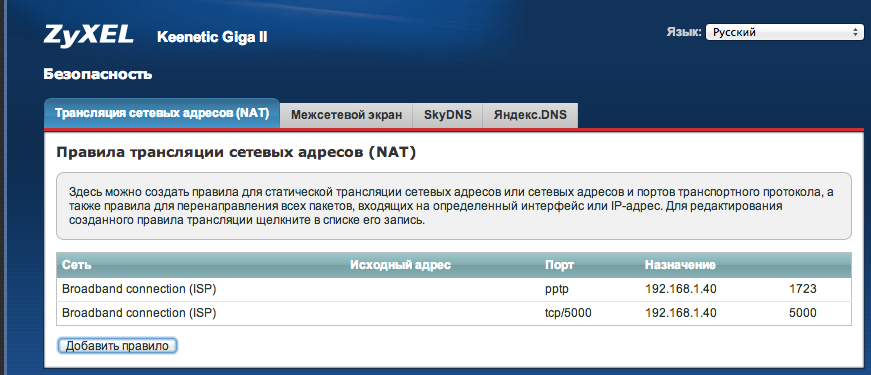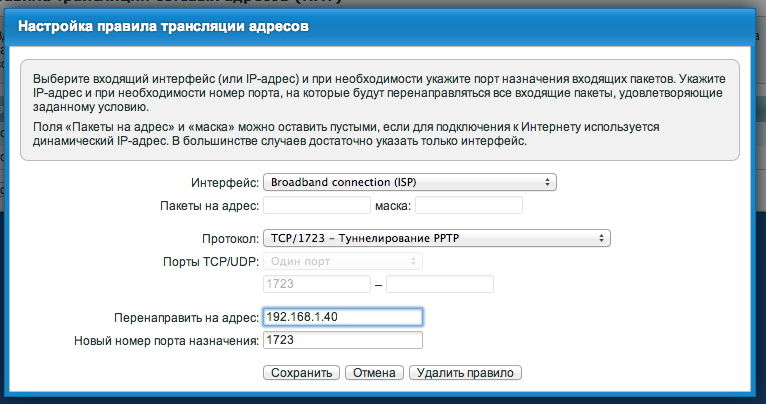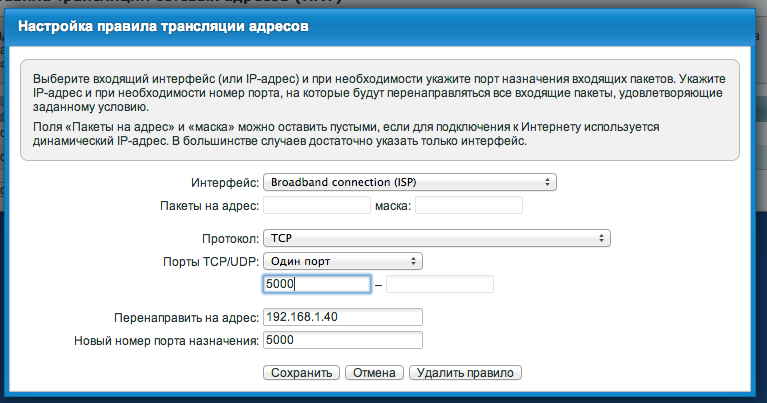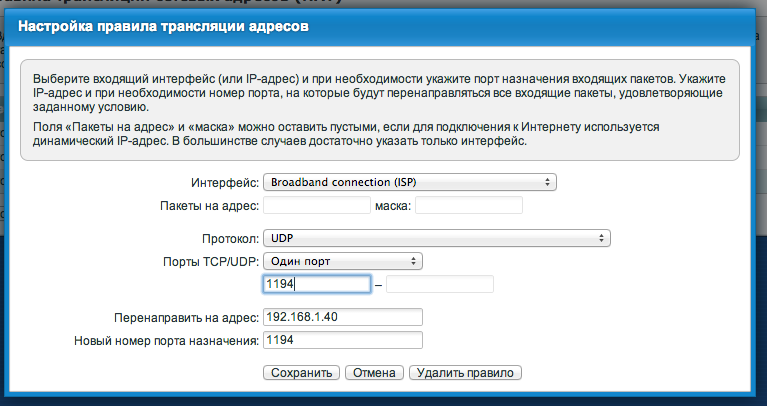- Synology и VPN подключение удалённого компьютера.
- Synology vpn windows 10 что это
- Вариант 1. Поддерживаемые услуги VPN (для начинающих)
- 1. ExpressVPN
- 2. IPVanish
- 3. НордВПН
- 4. ВыпрВПН
- Вариант 2: Руководство OpenVPN (Эксперт)
- Шаг 1. Соберите свои учетные данные VPN
- Шаг 2а. Настройка NAS с помощью файла .ovpn
- Шаг 2б: Настройка NAS вручную
- Вариант 3: Руководство по PPTP (среднее)
- В чем разница между OpenVPN и PPTP?
Synology и VPN подключение удалённого компьютера.
Существует несколько возможностей удалённо подключиться к нему.
Это может быть удалённый рабочий стол — например через программы TeamViewer, Ammyy Admin.
Может быть QuickConnect по идентификатору на Synology.
Для доступа к сетевому диску WebDav (5005 порт).
И может VPN подключение.
Рассмотрим как подключиться по VPN к сети в офисе.
1. Настроим переадресацию портов на маршрутизаторе. Находим трансляцию сетевых адресов (NAT) b портов и добавляем туда правило для 1723 порта (мы будем настраивать PPTP) и 5000 порт для web.
Если хотите openVPN настраивать, то для synology это будет порт udp 1194
192.168.1.40 — это локальный адрес вашего Synology.
Дальше заводите отдельного пользователя на synology, которым будете подключаться, либо даёте права существующему пользователю на доступ через PPTP.
Если не включен VPN-сервер — включаем его.
Настройка клиента для Windows и Mac описана в документации — http://www.synology.com/ru-ru/support/tutorials/592
almix
Разработчик Loco, автор статей по веб-разработке на Yii, CodeIgniter, MODx и прочих инструментах. Создатель Team Sense.
Synology vpn windows 10 что это
Сетевые устройства хранения данных, или просто устройства NAS, представляют собой невероятно мощные устройства, которые обеспечивают централизованное хранение данных в вашем доме или офисе. Технология NAS включает в себя все, от автономных жестких дисков до маршрутизаторов со встроенными возможностями NAS. Все, что вам нужно сделать, это дать устройству доступ к Интернету, и все компьютеры, смартфоны и планшеты в вашей локальной сети смогут получать беспроводной доступ к файлам, хранящимся на NAS.
Synology является одним из наиболее известных производителей NAS и предлагает широкий спектр устройств для дома, офиса и даже корпоративного использования. Они могут хранить сотни терабайт файлов и поставляются с отсеками plug-and-play, которые облегчают их расширение. Они настолько гибки, что вы даже можете установить виртуальную частную сеть (VPN) и использовать ее для шифрования всего сетевого трафика без необходимости полагаться на дорогие сторонние серверы.
Вариант 1. Поддерживаемые услуги VPN (для начинающих)
Добавление виртуальной частной сети в NAS-устройство Synology является довольно простым процессом. Есть пара вещей, которые вам нужно подготовить заранее, однако наиболее важной из них является поддержка VPN. Убедитесь, что ваш существующий провайдер VPN предлагает как минимум один из двух вариантов протокола: OpenVPN и PPTP. OpenVPN, как правило, является гораздо лучшим выбором и, к счастью, поддерживается подавляющим большинством VPN на рынке, так что, скорее всего, вам не о чем беспокоиться.
Не уверен, какой VPN использовать? Существуют сотни провайдеров, которые претендуют на все: от самых высоких скоростей до самых жестких методов шифрования и самых низких цен. Выбор их наборов функций может привести к путанице, особенно если вы хотите использовать VPN для определенных целей. Мы сузили круг до самых важных критериев, перечисленных ниже. Мы используем их, чтобы выбрать наши рекомендуемые VPN, чтобы гарантировать, что вы получите самый быстрый, самый безопасный и лучший общий VPN.
- Политика нулевого ведения журнала — Конфиденциальные данные, которые поступают в вашу сеть и из нее, могут регистрироваться как интернет-провайдерами, так и службами VPN. Если эти журналы попадают в чужие руки, ваши данные перестают быть конфиденциальными. Лучшие VPN имеют строгие политики нулевого ведения журнала, чтобы этого никогда не происходило.
- скорость — Шифрование часто замедляет VPN на целых 20%, в основном из-за издержек шифрования. Наши рекомендуемые VPN-сервисы разработали обходные пути для обеспечения максимальной скорости без ущерба для конфиденциальности.
- Протоколы и поддержка программного обеспечения — Некоторые VPN-сервисы предлагают только базовые протоколы безопасности и пользовательские приложения для нескольких распространенных операционных систем. Если вы опытный пользователь и хотите поэкспериментировать с альтернативными методами шифрования или если вам нужно использовать VPN с нестандартных устройств, убедитесь, что ваш VPN настроен для его обработки.
- Пропускная способность и трафик — Некоторые VPN ограничивают скорость загрузки, ограничивают максимальное использование полосы пропускания и блокируют протоколы, такие как торренты и P2P-сети. Лучшие сервисы предлагают абсолютно неконтролируемый, неограниченный трафик, так что вы можете просматривать и скачивать все что угодно.
1. ExpressVPN
ExpressVPN быстр, прост в использовании и чрезвычайно надежен. Сервис предлагает специальное программное обеспечение для широкого спектра устройств, включая операционные системы Windows, Mac, Linux, iOS и Android, поддерживаемые большой сетью из более чем 145 серверов в 94 разных странах. Результаты тестов скорости постоянно высоки во всей сети, независимо от вашего физического местоположения. Это позволяет вам подключаться с максимальной скоростью к любой стране в любое время суток, не беспокоясь о замедлении или отставании. ExpressVPN подкрепляет это превосходными мерами безопасности, включая 256-битное шифрование AES и политику ведения журналов с нулевым трафиком без исключений для обеспечения конфиденциальности и безопасности вашей деятельности.
ExpressVPN предлагает протоколы OpenVPN и PPTP для всех пользователей. Однако при установке программного обеспечения на устройство Synology NAS ExpressVPN рекомендует использовать PPTP. Следуйте приведенным ниже инструкциям, чтобы добавить VPN на NAS, или воспользуйтесь пошаговым руководством по установке ExpressVPN.
Больше возможностей ExpressVPN:
- Автоматический выключатель и защита от утечки DNS на нескольких версиях своих пользовательских приложений.
- Встроенные тесты скорости, чтобы убедиться, что вы всегда получаете максимально быстрое соединение.
- Надежный доступ к Netflix через веб-сайт, а также приложения Netflix.
- Неограниченная пропускная способность и отсутствие ограничений на P2P или торрент-трафик.
ЭКСКЛЮЗИВНОЕ ПРЕДЛОЖЕНИЕ: Зарегистрируйтесь с ExpressVPN для 12-месячный план всего за 6,67 $ в месяц и получите 3 дополнительных месяца БЕСПЛАТНО! Вы также можете воспользоваться 30-дневной гарантией возврата денег «без вопросов» в ExpressVPN, что делает его по-настоящему безопасным для VPN.
2. IPVanish
IPVanish — это лучший VPN-сервис для того, чтобы оставаться скрытым в сети. Скорость, конфиденциальность и безопасность являются его основными моментами, предлагая непревзойденное 256-битное шифрование AES для всех передач и абсолютно никаких журналов трафика, чтобы обеспечить безопасность этой деятельности. Защита от утечки DNS и автоматический переключатель уничтожения сохранят вашу личность в секрете, даже если что-то пойдет не так. Все это направляется через обширную сеть IPVanish, насчитывающую более 850 серверов в 60 разных странах, причем все они молниеносны и невероятно надежны.
IPVanish предлагает как шифрование OpenVPN, так и PPTP для клиентов VPN, но при использовании сервиса с NAS-устройством Synology рекомендуется придерживаться PPTP. После того, как вы зарегистрируетесь в IPVanish, воспользуйтесь приведенным ниже руководством для завершения установки NAS.
IPVanish включает в себя следующие функции:
- Простое в использовании пользовательское программное обеспечение и приложения для всех основных операционных систем, смартфонов и мобильных устройств.
- Загружайте торренты с полной конфиденциальностью и анонимностью, защищая вас от предупреждений интернет-провайдера.
- Быстрые и безопасные серверы обеспечивают невероятные потоки видео через Kodi.
ЭКСКЛЮЗИВ: Получить скидка 60% при регистрации на годIPVanish,всего $ 4,87 в месяц! Каждый план покрывается семидневной гарантией возврата денег, что гарантирует безрисковую пробную версию для вашего нового частного интернет-соединения.Посетить IPVanish »
3. НордВПН
NordVPN имеет звездную репутацию в сообществе VPN, и это также заслуженно. Сервис работает уже много лет, предлагая невероятные скорости и строгие политики конфиденциальности для пользователей по всему миру. Самая большая особенность NordVPN — это размер сети: более 1000 серверов в 60 разных странах. Это невероятное количество узлов дает вам возможность найти молниеносные, без задержек соединения с любой страной, все с неограниченной пропускной способностью, без мониторинга трафика и без заблокированных P2P-сетей или торрентов.
NordVPN предлагает соединения OpenVPN и PPTP через устройство Synology NAS. Наши инструкции ниже помогут вам настроить все за считанные минуты. Вы также можете следовать пошаговому руководству NordVPN для обоих протоколов.
Больше из лучших возможностей NordVPN:
- Абсолютно частная связь, обеспечивающая надежный доступ даже в таких тяжелых цензурных регионах, как Китай, Турция, Россия и Ближний Восток.
- Уникальные специализированные серверы, обеспечивающие двойное шифрование, луковую маршрутизацию и функции защиты от DDoS.
- Политика нулевого ведения журнала охватывает журналы трафика, временных меток, полосы пропускания и IP-адресов.
- Одна из немногих VPN, которая поддерживает надежный доступ к Netflix.
НЕ ПРОПУСТИТЕ ЭТО: Подпишитесь на двухлетний контракт сNordVPNа также получите невероятную скидку 66%, всего $ 3,99 в месяц! Каждый план поддерживается со стороны NordVPN 30-дневная гарантия возврата денегтак что нет никакого риска попробовать это.Посетить NordVPN »
4. ВыпрВПН
VyprVPN делает все возможное, чтобы обеспечить лучшие функции конфиденциальности на рынке. Одним из важнейших факторов является тот факт, что VyprVPN владеет всей своей серверной сетью, что позволяет компании выполнять все обновления аппаратного и программного обеспечения без вмешательства третьих лиц. Другими словами, ваши данные никогда не были безопаснее! Существует также уникальный протокол VyprVPN Chameleon, который помогает преодолеть глубокую проверку пакетов. Если ваш интернет-провайдер или местное правительство использует DPI для расследования VPN-трафика в целях цензуры или регулирования, Chameleon может пробиться через брандмауэр, чтобы обеспечить быстрое, безопасное и безопасное подключение к Интернету.
VyprVPN поддерживает настройки NAS через OpenVPN, который обычно считается более безопасным и надежным, чем его PPTP-аналог. Следуйте нашим инструкциям ниже, чтобы установить VPN, или используйте подробное пользовательское руководство VyprVPN.
VyprVPN включает в себя следующие функции:
- Поддержка широкого спектра операционных систем, включая настольные компьютеры, смартфоны Android и iOS.
- Неограниченная пропускная способность и отсутствие ограничений на P2P-трафик или загрузку с торрента.
- Строгая политика нулевого ведения журнала, которая охватывает как трафик, так и журналы запросов DNS.
- Большая сеть из 700 серверов в 70 разных странах.
БЕСПЛАТНАЯ ПРОБНАЯ ВЕРСИЯ: Зарегистрируйтесь сVyprVPNсегодня и сохранить невероятное 50% скидка на ваш первый месяц обслуживания, Вы также можете воспользоваться бесплатная трехдневная пробная версия проверить VPN перед регистрацией!Посетить ВыпрВПН »
Вариант 2: Руководство OpenVPN (Эксперт)
Добавление виртуальной частной сети к устройству Synology NAS является простым, понятным и занимает всего минуту или две вашего времени, благодаря встроенной поддержке Synology для виртуальных частных сетей. Однако, прежде чем начать, вам потребуется доступ к своим учетным данным VPN, и вам также понадобится войти в систему устройства NAS. Как только это будет обеспечено, просто следуйте инструкциям ниже.
Шаг 1. Соберите свои учетные данные VPN
Большинство VPN-сервисов позволяют вам создавать собственные файлы .ovpn для использования при ручной настройке, что вы и будете делать здесь. Если вы не можете найти эту опцию в разделе членства вашего провайдера, посетите его страницы поддержки и найдите статьи под названием «Файлы конфигурации OpenVPN». Эти файлы содержат информацию о сервере, которая позволяет VPN подключаться через NAS. Сохраните этот файл в удобном месте, так как он понадобится вам всего за несколько секунд.
Если по какой-либо причине вы не можете получить файл .ovpn, убедитесь, что у вас есть доступ к следующему:
- Логин для вашего провайдера VPN
- Пароль для вашего провайдера VPN
- Адрес сервера для VPN-сервера, к которому вы хотите подключиться
- Информация о порте и протоколе (обычно 1194 UDP, хотя и не всегда)
Шаг 2а. Настройка NAS с помощью файла .ovpn
Имея доступ к устройству Synology и сгенерированному файлу .ovpn, вы можете за несколько секунд загрузить и настроить VPN.
- Войдите в свой Synology NAS.
- Откройте значок «Сеть».
- Нажмите «Создать», затем выберите «Создать профиль VPN»
- Выберите OpenVPN.
- Заполните поля с вашим логином VPN и информацией об учетной записи.
- Загрузите ваш .ovpn файл на этом же экране.
- Нажмите кнопку «Далее»
- Выберите только что созданный профиль и нажмите «Подключиться»
Шаг 2б: Настройка NAS вручную
Если вы не можете создать или просто не можете использовать файл .ovpn для процесса установки, не беспокойтесь, вы всегда можете сделать это вручную. Вместо загрузки файла просто введите данные, указанные ниже, в соответствующие поля.
- Имя профиля: выберите легко узнаваемое имя.
- Адрес сервера: введите имя хоста сервера от вашего провайдера VPN.
- Имя пользователя: имя пользователя вашей службы VPN.
- Пароль: пароль вашей службы VPN.
- Порт: 1194 (это может варьироваться между VPN)
- Протокол: UDP (это может варьироваться между VPN
Вариант 3: Руководство по PPTP (среднее)
Метод PPTP требует много той же информации, что и установка OpenVPN. Нет файла .ovpn для генерации и загрузки, что означает, что вам нужно будет настроить NAS-устройство Synology вручную. Информация, представленная ниже, будет работать для подавляющего большинства VPN на рынке. Дважды проверьте данные вашего поставщика услуг, чтобы убедиться, что ничто не должно отличаться.
- Войдите в свой Synology NAS.
- Откройте значок «Сеть».
- Нажмите «Создать», затем выберите «Создать профиль VPN»
- Выберите PPTP и нажмите «Далее»
- Заполните поля с вашими учетными данными VPN-сервиса.
- Найдите информацию о сервере на страницах поддержки вашего провайдера VPN и введите ее в соответствующие поля.
- Когда все заполнено, нажмите «Далее»
- Заполните дополнительные настройки соответствующей информацией. Информация ниже наиболее часто используется. Дважды проверьте спецификации вашего поставщика услуг VPN, если вы не уверены.
Аутентификация: MS CHAP v2
Шифрование: максимальное MPPE (128 бит)
Установите флажок «использовать шлюз по умолчанию в удаленной сети»
СНИМАЙТЕ флажок «разрешить другим сетевым устройствам подключаться…»
Установите флажок «переподключиться при потере VPN-подключения»
- Примените эти изменения.
- Выберите только что созданный профиль и нажмите «Подключиться»
В чем разница между OpenVPN и PPTP?
Службы VPN используют различные протоколы для шифрования и управления трафиком, проходящим через их серверы. Вы увидите множество сокращений, таких как L2TP / IPSec, SSL / TLS, SSTP и так далее. В целом эти «дополнительные» функции предназначены для конкретных целей, таких как прорыв через брандмауэры цензуры или подавление дросселирования интернет-провайдера. Для подавляющего большинства пользователей это никак не повлияет на ежедневное использование VPN, хотя приятно знать, что они есть, на всякий случай!
OpenVPN стал доминирующим протоколом в индустрии виртуальных частных сетей. По сути, OpenVPN объединяет различные протоколы для создания единого унифицированного сетевого взаимодействия с шифрованием и аутентификацией, которые абсолютно необходимы для безопасного онлайн-соединения. Большинство других протоколов используют отдельные технологии для предоставления некоторых из этих функций, что делает OpenVPN настолько привлекательным для провайдеров VPN.
PPTP, или протокол туннелирования «точка-точка», является еще одним широко используемым стилем VPN, который помогает обеспечить конфиденциальность и анонимность в Интернете. Он не использует шифрование или аутентификацию сам по себе, вместо этого полагаясь на стек технологий, чтобы добавить эти функции, прежде чем он выполнит свое прямое соединение. Однако PPTP в значительной степени считается устаревшим методом обеспечения конфиденциальности в Интернете, поскольку существует много известных проблем безопасности. Тем не менее, он по-прежнему используется в различных приложениях VPN, когда требуется быстрый метод защиты данных с минимальными издержками.